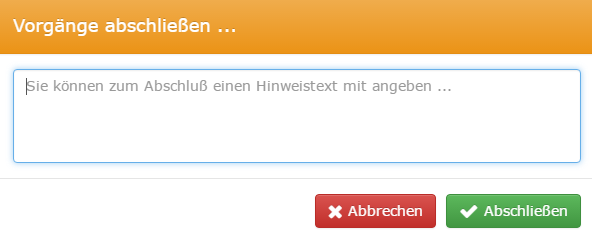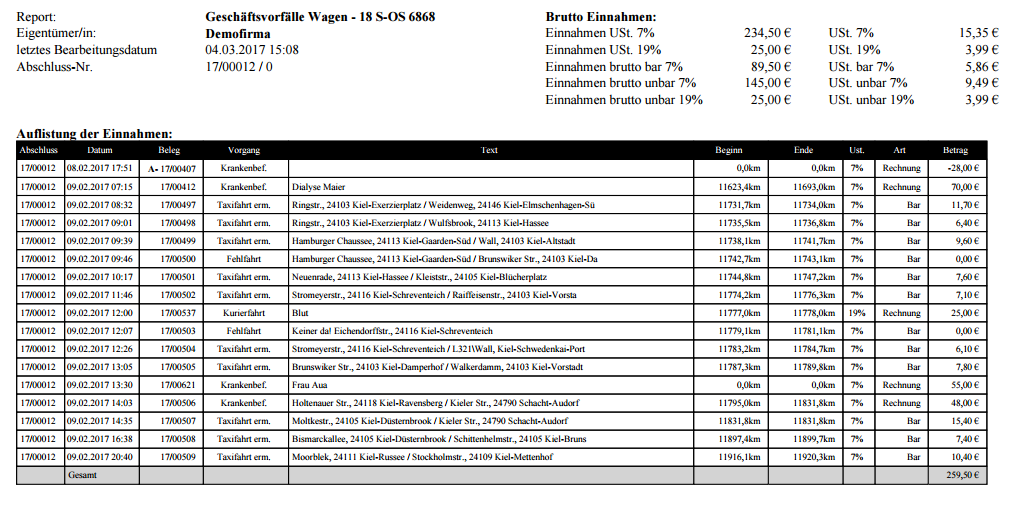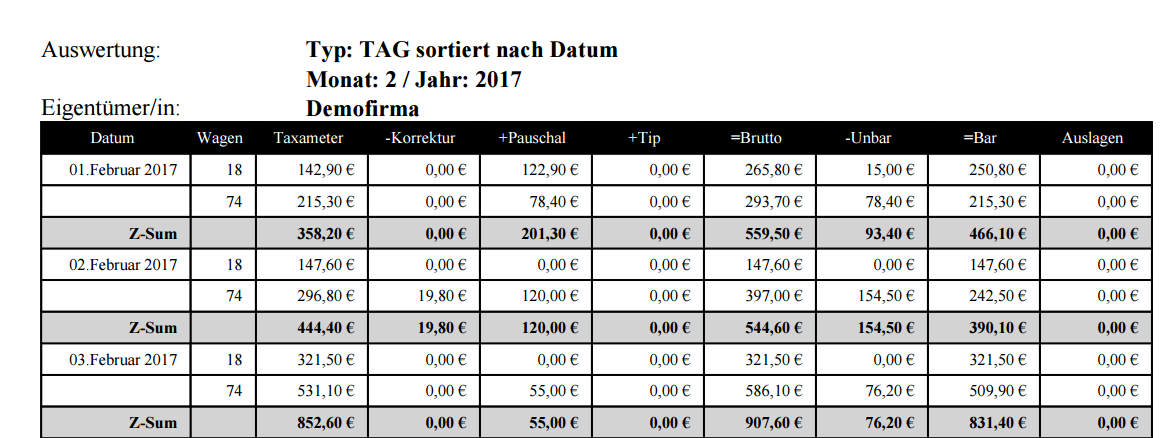Anzeigen, Bearbeiten, Abschließen, Exportieren, Auswerten, Tipps
In der Einzelaufzeichnung der Geschäftsvorfälle können Sie aufzeichnungspflichtige Vorgänge bearbeiten
- Aus jedem Taxameter-Datensatz wird automatisch ein Vorgang erzeugt
- Änderungen an diesen Vorgängen können vorgenommen werden: Buchungsbetrag, Fehlfahrten, Steuersatz etc.
- Zusätzliche Vorgänge können neu eingegeben werden: Kranken- und Pauschalfahrten etc.
- Löschen ist NICHT möglich, statt dessen: Buchungsbetrag auf 0 setzen und Text mit Begründung eingeben
- Die Daten des Taxameters können NICHT geändert werden
- Jeder Vorgang bekommt automatisch eine fortlaufende und eindeutige Belegnummer je Wagen und Jahr
Anzeigen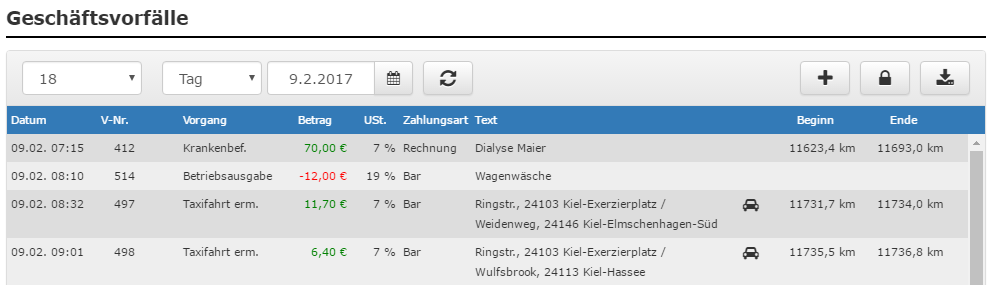
Die Auswahl der Vorgänge erfolgt wie bei den Taxamaterdaten über Zeitraum und Wagennummer:
Bearbeiten
Aus jedem Taxameter-Datensatz wird automatisch ein Vorgang erzeugt. Sie können diese Vorgänge hier ändern und weitere Vorgänge manuell eingeben.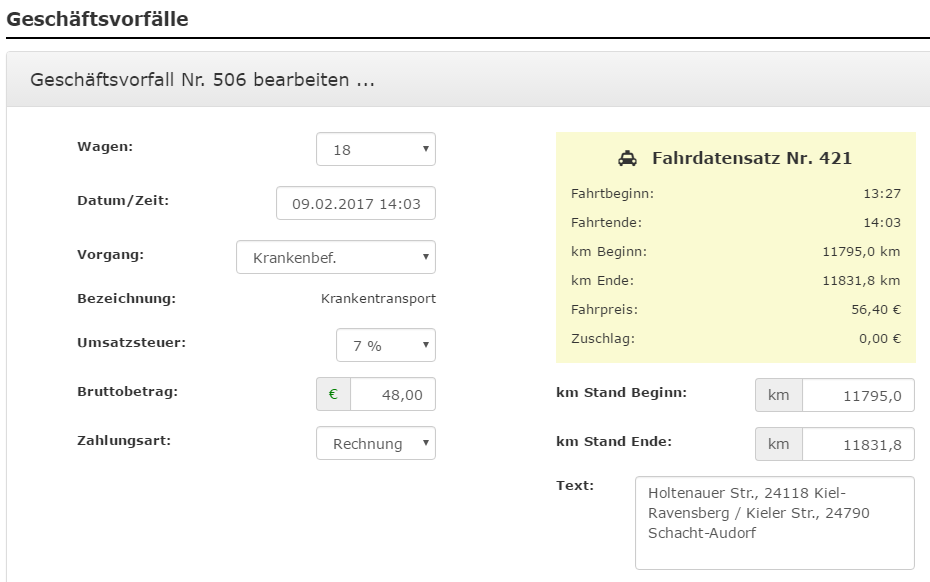
- Datum / Zeit
.. Ende der Fahrt / Bezahlung
- Art des Vorgangs
.. Taxameterfahrt, Krankentransport, Kurierfahrt etc. - Umsatzsteuer
in Prozent
- Bruttobetrag
der zu verbuchende Betrag - Zahlungsart
Bar, Karte oder Rechnung. - km Stand
Kilometerstand zu Beginn und Ende des Vorgangs. Kein Pflichtfeld! Für Taxameterfahrten werden die Daten automatisch eingetragen. Ob es für Ihren Betrieb sinnvoll ist die Kilometerstände aller Vorgänge zu erfassen (Stichwort:Privatnutzung, 1% Regelung) klären Sie bitte mit Ihrem Steuerberater. - Text
Beschreibung des Vorgangs. Bei Taxameter-Fahrdatensätzen werden automatisch Start und Zielposition eingefügt
Abschließen
- Vorgänge sollte abgeschlossen werden
- Abgeschlossene Vorgänge können nicht mehr geändert, sondern nur noch storniert werden
- Export- und PDF / Ausdruckfunktionen zeigen an, ob noch nicht abgeschlossene Vorgänge enthalten sind: “vorläufig” oder “abgeschlossen“
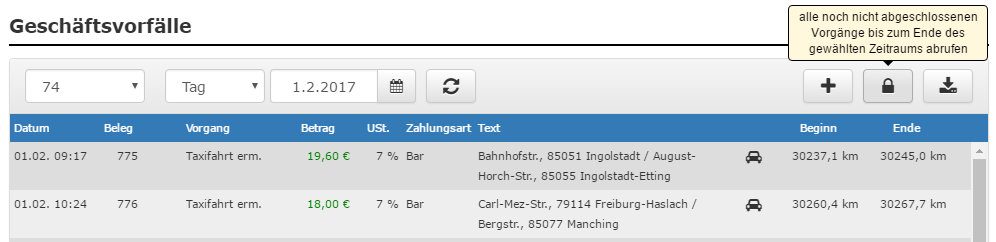
Schritt 1: Zeitraum wählen und Daten abrufen
Durch Klicken auf das “Vorhängeschloß” rufen Sie sämtliche Geschäftsvorfälle bis zum angezeigten Datum ab, die noch nicht abgschlossen sind.
Sie können Ihre Abschlüsse also immer nur in zeitlich aufsteigender Folge durchführen. So können keine Lücken entstehen. Ein Abschluss kann einen einzigen Tag oder auch ein ganzes Quartal umfassen.
Schritt 2: Kontrollieren
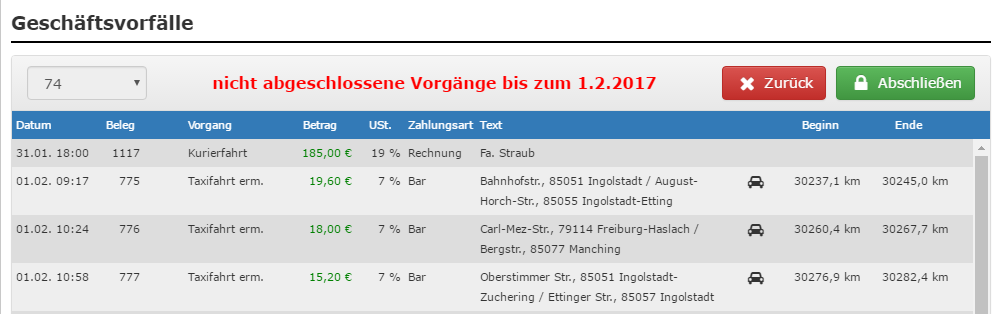 Nun werden die Geschäfstvorfälle angezeigt die in diesem Abschluss enthalten sind. Sie können über die “zurück” Funktion den Vorgang hier abbrechen und noch Korrekture vornehmen.
Nun werden die Geschäfstvorfälle angezeigt die in diesem Abschluss enthalten sind. Sie können über die “zurück” Funktion den Vorgang hier abbrechen und noch Korrekture vornehmen.
Schritt 3: Abschließen
Jeder Abschluss erhält eine fortlaufende Nummer je Jahr. Sie erkennen abgeschlossene Vorgänge an dem angezeigten Symbol!
Schritt 4: Dokumentieren
Über die Funktion Exportieren können Sie für jeden durchgeführten Abschluss ein PDF Dokument erstellen.
Exportieren von Geschäftsvorfällen
- Betätigen Sie Exportieren.. Geschäftsvorfälle
- Wählen Sie das Format: PDF oder CSV um die angezeigten Geschäftsvorfälle zu exportieren.
PDF = (trans)portables Dokumentenformat
CSV = durch Zeichen getrennte Werte: Die Daten können in Tabellenkalkulationsprogrammen (z. B.: MS-Excel, Open Office Calc) geöffnet und weiterverarbeitet werden. - Die Dateien werden im DOWNLOAD-Ordner Ihres Rechners abgelegt und dann angezeigt.
Auswerten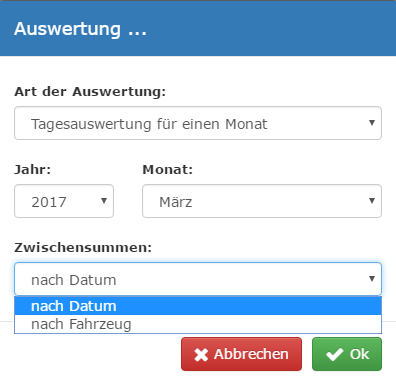
- Betätigen Sie Exportieren.. PDF Auswertung
- Wählen Sie welche Auswertung Sie erstellen möchten:
- Zeitraum: Monat nach Tagen, Quartal oder Jahr
- Zwischensummen nach Zeit oder nach Fahrzeug - Die Auswertung wird im PDF Format erstellt und angezeigt
Tipps
- Kontrollieren Sie Ihre Daten zeitnah: am Besten: täglich oder wöchentlich → Taxameterfahrten über 50 km werden automatisch mit dem vollen Umsatzsteuersatz, die restlichen Fahren zum reduzierten Umsatzsteuersatz eingetragen.
- Korrigieren Sie die aus den Taxameterdaten erzeugten Vorgänge. Gegebenen Falles erforderlich:
- Fehlfahrten oder Versehen oder technisch bedingte (Werkstatt) Vorgänge ohne Umsatz: → Betrag auf “0″ setzen, Fehlfahrt, Text eingeben
- Fahrten bei denen der tatsächlich Umsatz vom Taxameter-Umsatz abweicht (Krankenfahrten, Festpreis..) → Betrag anpassen, Umsatzsteuer kontrollieren
- Bei unbaren Fahrten (Rechnungsfahrt, Kreditkartenbezahlung): Zahlungsart angeben: Wichtig für Kasse und für Schichtabrechnung. - Geben Sie die nicht über den Taxameter gelaufenen Fahrten und sonstigen Geschäftsvorfälle, die Sie aufzeichnen möchten neu ein.
Ob Sie dabei die Kilometerstände dokumentieren möchten oder diese Angaben einfach leer lassen, ist Ihre Entscheidung. Wir empfehlen ein einheitliches Vorgehen. - Führen Sie nachdem Sie Ihre Daten kontrolliert und ergänzt haben, regelmäßig, z. B.: täglich einen Abschluss durch
- Wenn Sie mit der Schicht-Dokumentation arbeiten, übernehmen Sie nun die Vorgänge
- Exportieren Sie die abgeschlossenen Daten und bewahren Sie die Dateien auf.
Datensicherung des DOWNLOAD-Ordners!
Datenspeicherung
Die Taxameterdaten werden über die Datenfunkanbindung direkt auf die Server in unserem Rechenzentrum übertragen. Dort werden die Vorgänge angelegt.
In der Taxizentrale werden weder Taxameterdaten noch Geschäftsvorfälle gespeichert.
Wenn Sie Kunde unseres Service Unternehmerportal PLUS sind und keine anders lautende Vereinbarung mit uns getroffen haben, werden die Daten für eine Dauer von 10 Jahren gespeichert.
Info, Anzeigen, Bearbeiten, Abschließen, Exportieren, Auswerten, Tipps